Word 文档的页眉页脚想必大家都不会陌生。有时候我们会在网上下载了一些 Word 模板,这些文档在页眉页脚处就会有非常多的广告信息。我们是可以非常轻松的将这些页眉页脚删除掉的,但是也有一些 Word 文档的页眉页脚非常的顽固,比如在页眉处有一条横线是怎么删都删不掉,这让人非常的抓狂。我们可以做到快速的删除 Word 文档页眉页脚处的横线吗?如果我们有多个 word 文档,可以批量删除它们页眉页脚中的横线吗?
使用场景
我们想要删除 Word 文档页眉或者页脚中的横线的时候,尤其是当我们需要处理的 Word 文档数量非常大的时候,用这个方法就可以帮我们实现批量删除多个 Word 页眉页脚中的横线。操作非常的简单,接下来我们就一起来看一下,删除页眉页脚处横线的具体操作步骤吧。
效果预览
我们先看一下删除 Word 页眉页脚中横线前后的对比效果图。
处理前:
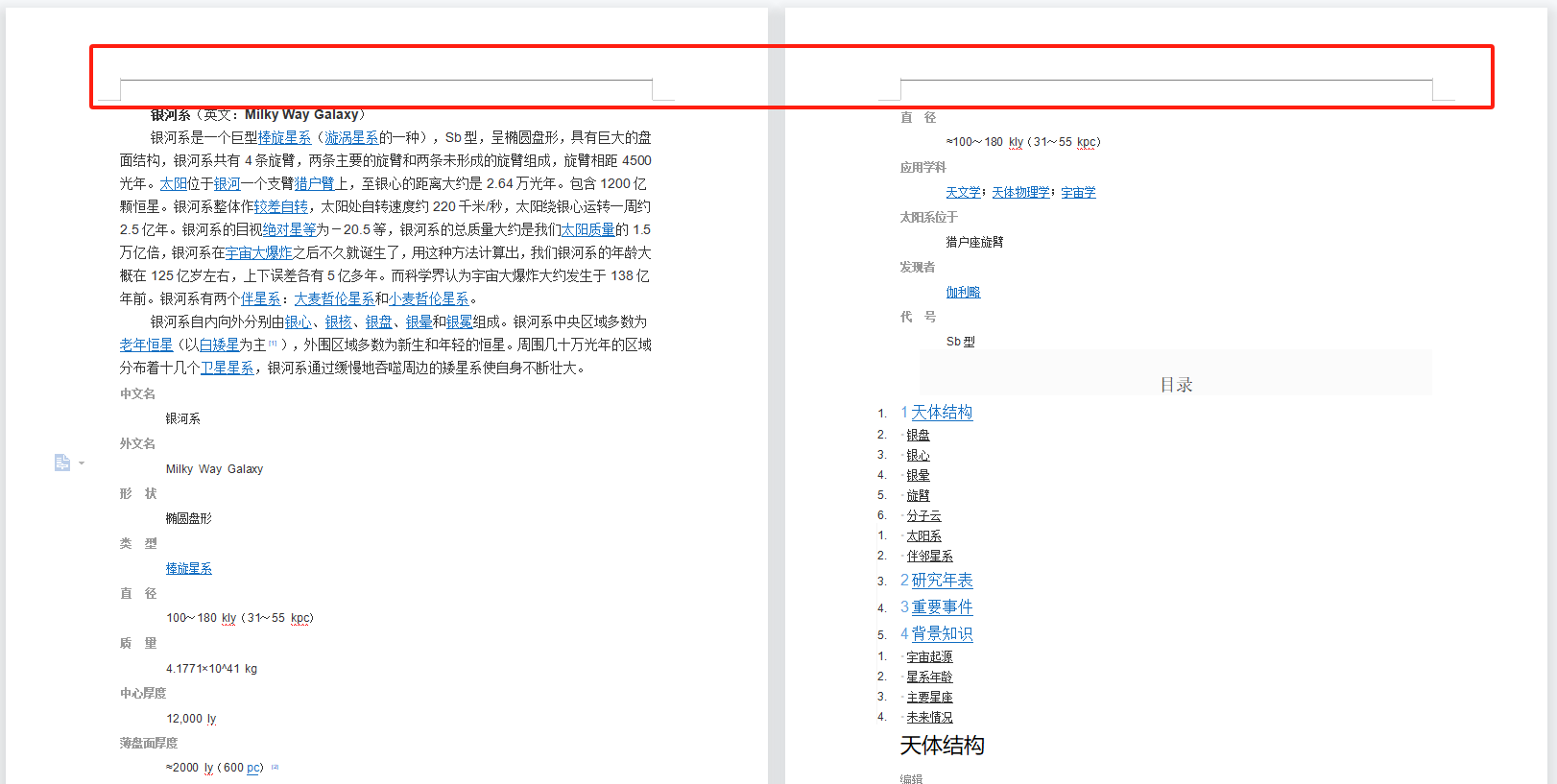
处理后:
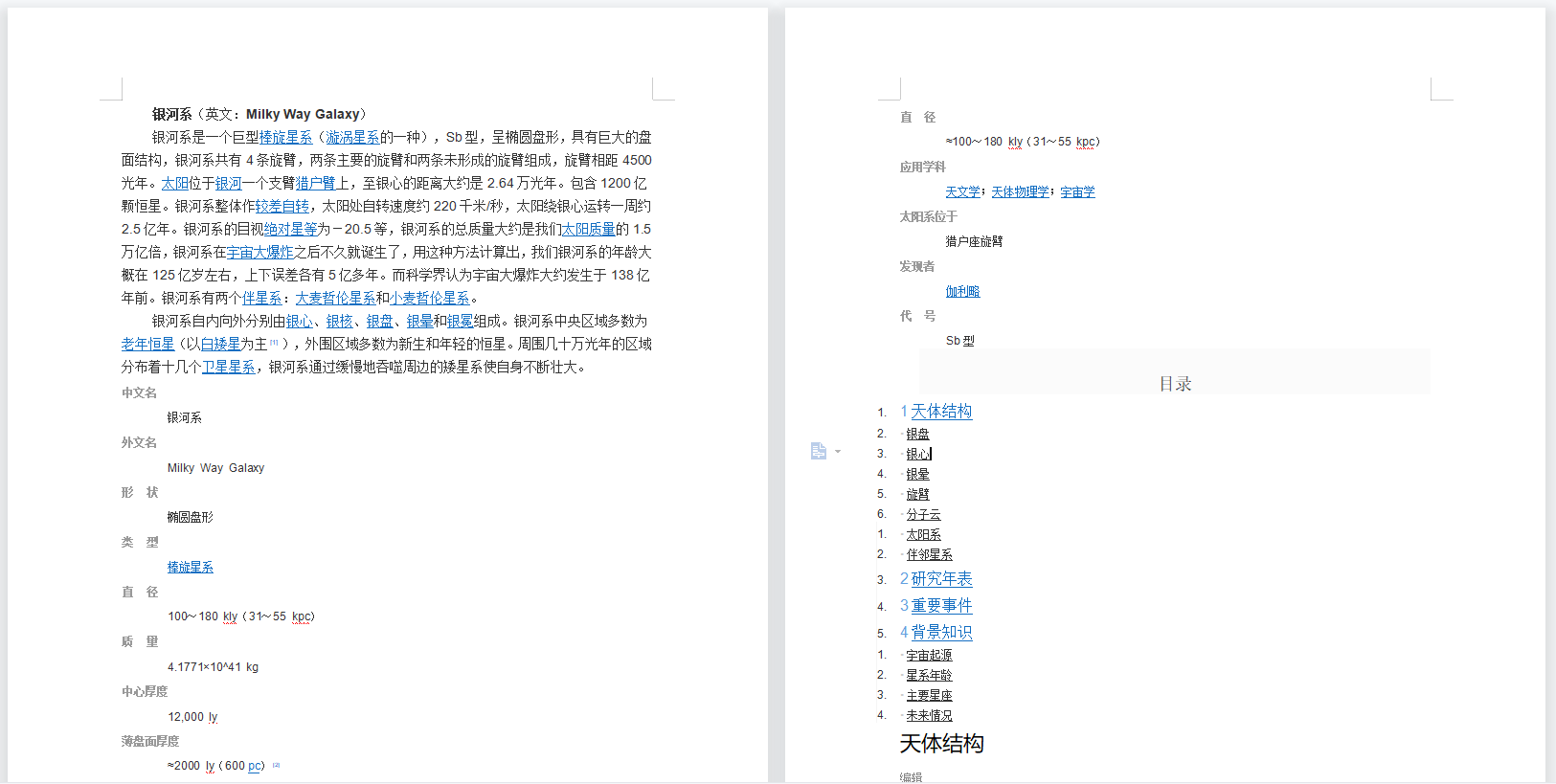
操作步骤
1、打开「我的ABC软件工具箱」,左侧选择「文件内容」右侧选择「删除 Word 页眉页脚」功能按钮。
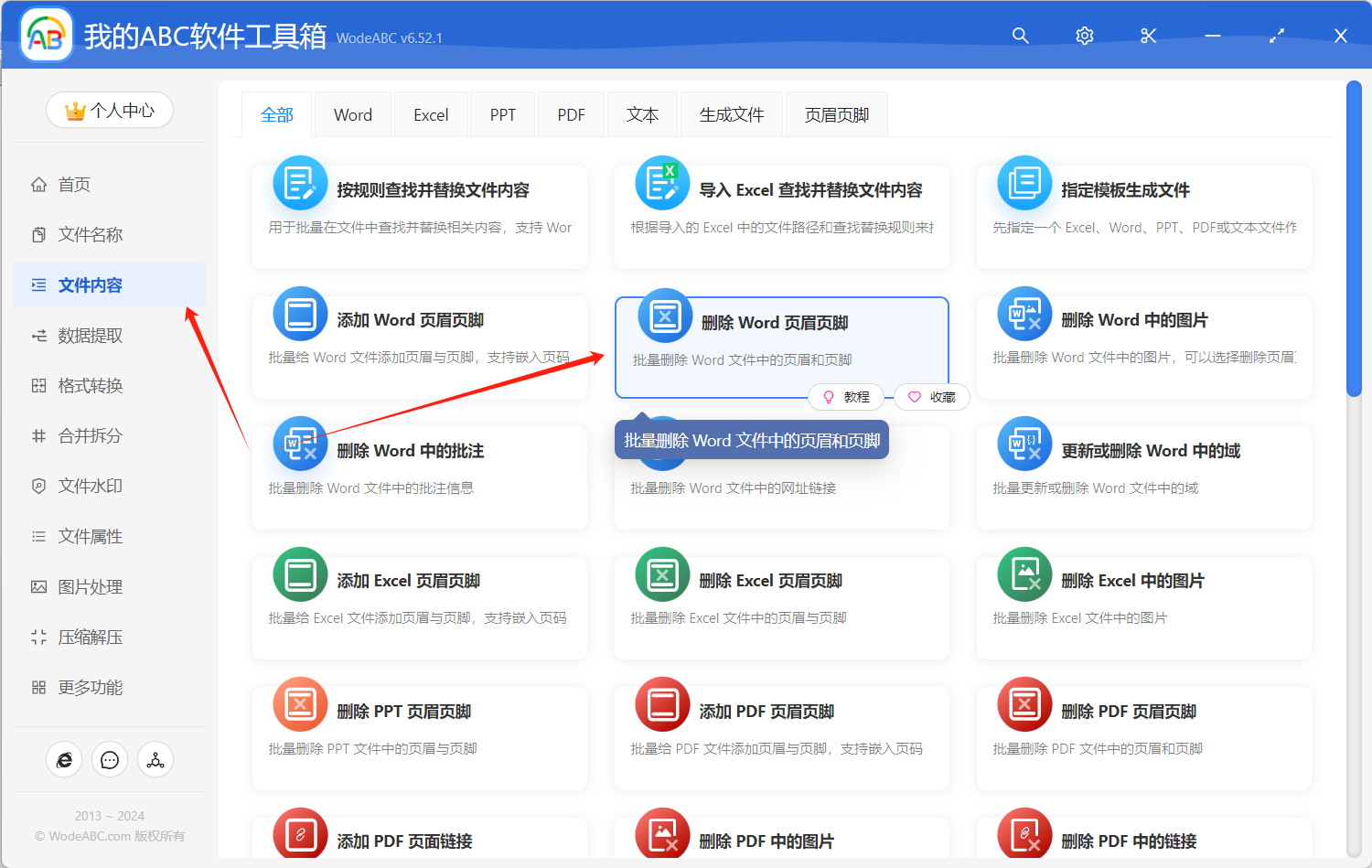
2、选择 Word 文档。我们可以一次性将多个需要删除页脚中横线的多个 Word 文档全部都选择进来。
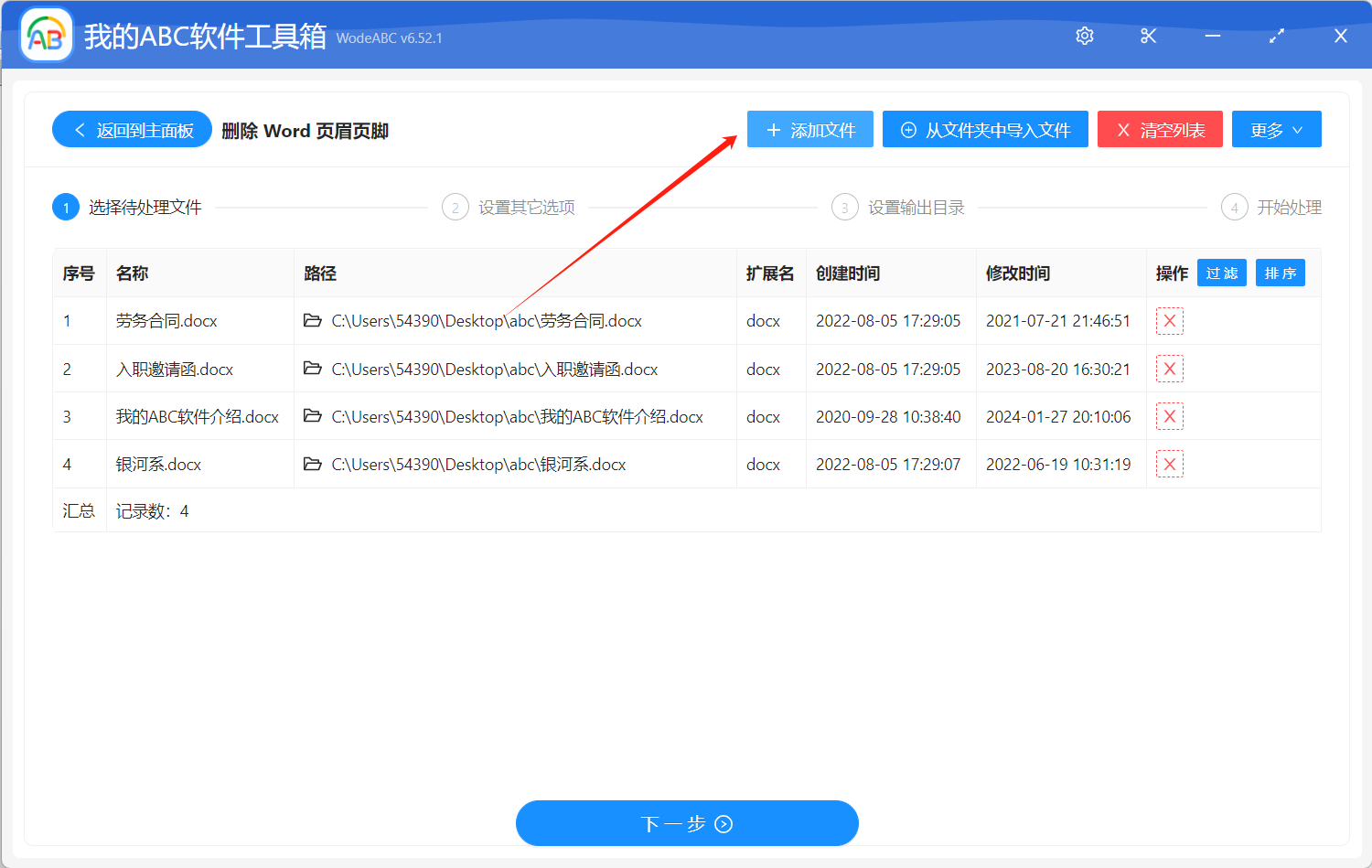
3、设置删除页眉页脚的选项。
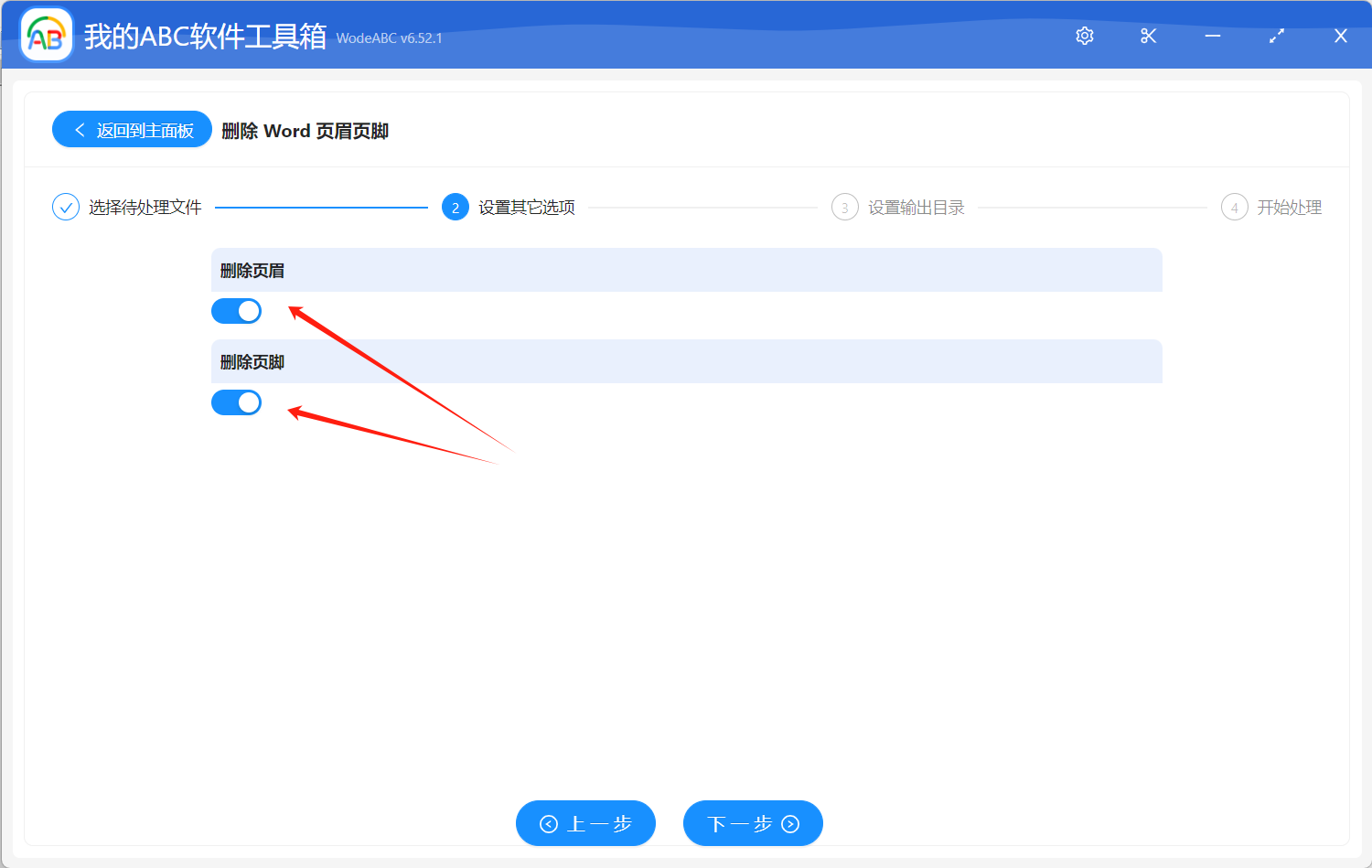
如果我们需要删除页眉处有横线,那我们选择删除页眉即可。如果我们需要删除页脚处的横线,那选择页脚即可。如果都需要删除,那勾选两个选项。这里需要注意的是勾选之后,页眉页脚的内容都会被清空。
4、选择输出目录。
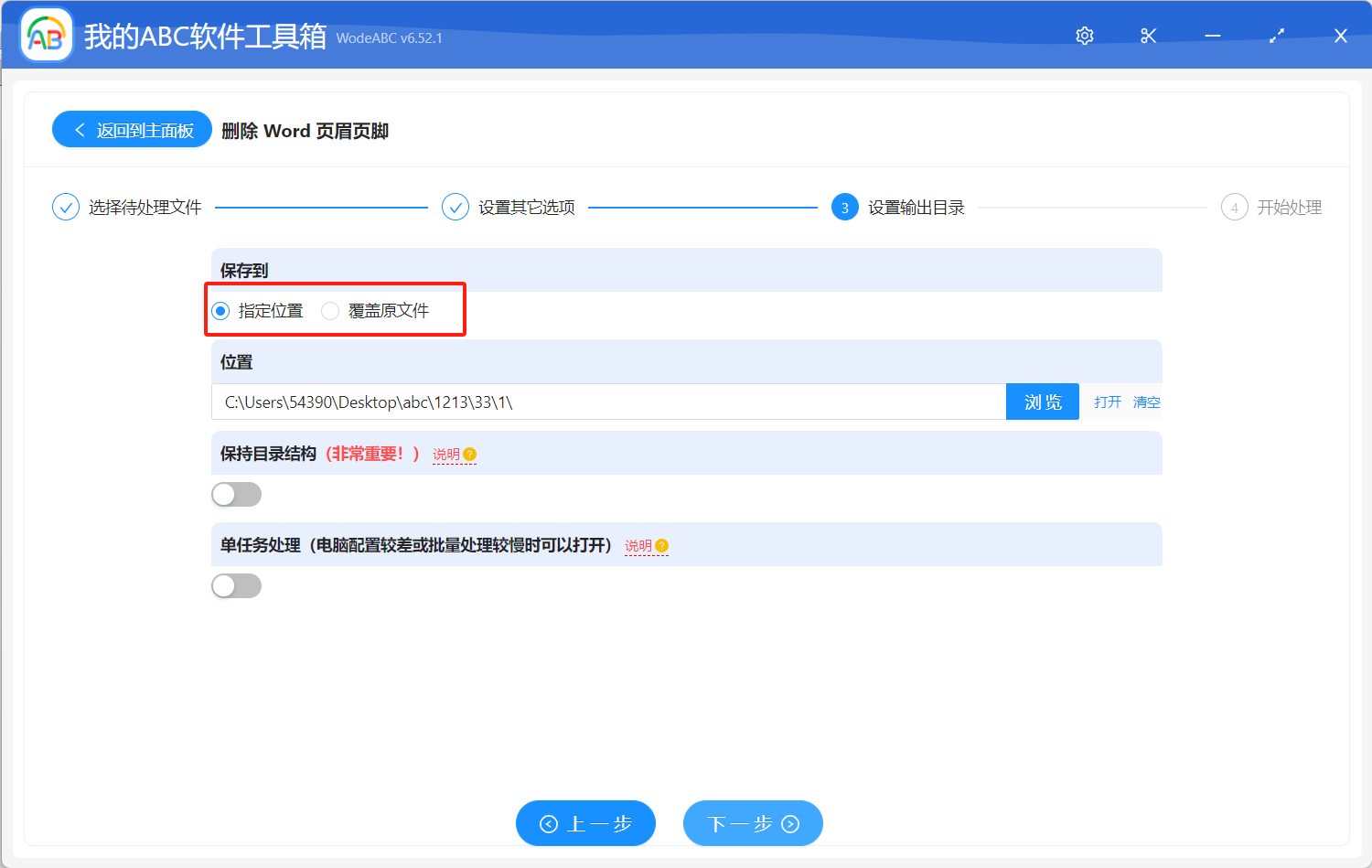
5、处理完成。
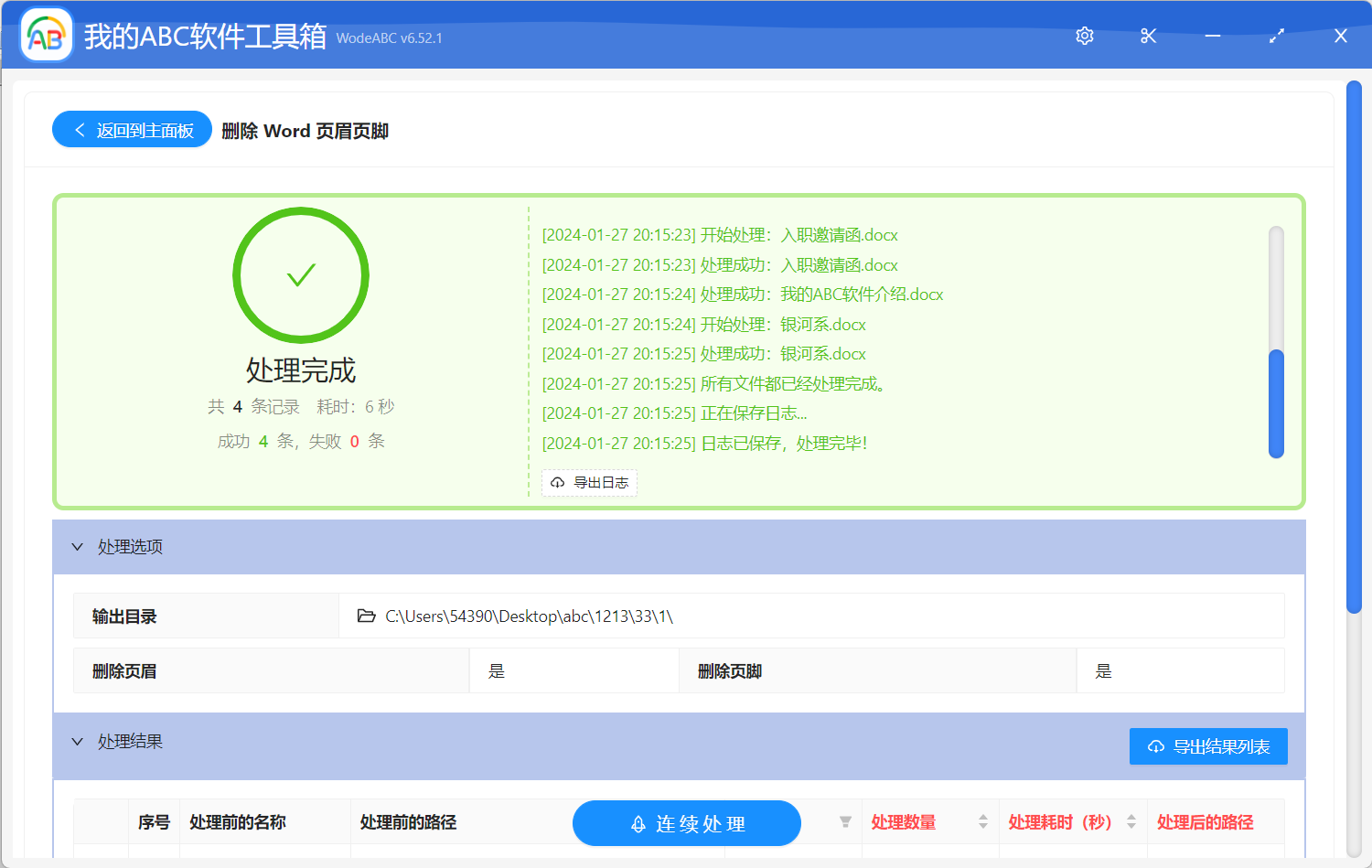
删除页眉页脚中横线的处理过程程非常快速的。等待软件处理完成之后,我们可以再打开处理后的 Word 文档检查一下,是不是页眉页脚处的横线都已经被删除掉了,整个 Word 文档看起来也干净清爽了很多。怎么样?是不是很神奇呢?我们只需要简单的几次点击操作就完成了对大量 Word 文档页眉页脚中横线删除的处理。